X11 (også kjent som Xorg Server) er visningssystemet for Linux. Teknologien har eksistert siden midten av 80-tallet og ble designet i løpet av en tid da personlige datamaskiner kom inn i mainstream.
Uten å komme inn på en historietime, er X11 viktig for alle Linux-brukere, også i dag. Det får det grafiske grensesnittet til å fungere og er veldig viktig for de fleste daglige operasjoner osv.
Bortsett fra dens evne til å håndtere grafikkortog gjengi skrivebordet på Linux, en av de beste funksjonene i X11 er det faktum at det kan vise et grafisk grensesnitt over et nettverk via X11-videresending. I denne opplæringen viser vi deg hvordan du konfigurerer X11-videresending på Linux via SSH.
Forutsetninger
Du må gjøre det for å kunne bruke X11-videresending på Linuxhar SSH satt opp. Årsaken til SSH er påkrevd er at X11-videresending er en funksjon i Secure Shell, og det er foreløpig ingen måte å dra nytte av denne funksjonen utenfor SSH.
Det er ganske enkelt å sette opp en SSH-server, og det mesteLinux-distribusjoner gjør det til litt mer enn en eller to-trinns prosess. For å konfigurere det, åpner du et terminalvindu og installerer SSH-klienten på datamaskinen som kobler ut. Når klienten er installert, flytter du til den eksterne datamaskinen eller serveren og installerer SSH-serverpakken, og lar systemd-tjenestene begynne å bruke den.
Usikker på hvordan du installerer og bruker SecureShell-server på Linux? Vi kan hjelpe! Ta en titt på opplæringen vår om konfigurering av SSH. Det går ut på hvordan du konfigurerer tilkoblinger, og til og med noen vanlige kommandoeksempler!
Aktiver videresending av X11
Aktivering av videresendingsfunksjonen X11 i SSH gjøres i SSH-konfigurasjonsfilen. Konfigurasjonsfilen er / Etc / ssh / ssh_config, og må redigeres med sudo eller Root bruker tilgang. Åpne et terminalvindu og kjør superbrukerpåloggingskommandoen. Hvis du ikke kan bruke su fordi systemet ditt har deaktivert, erstatt det med sudo -er for å logge på Root-kontoen på den måten.
su -
eller
sudo -s
Terminalen har nå Root-tilgang, så det er trygt å åpne ssh_config med Nano-tekstredigereren. I en terminal åpner du ssh_config i Nano-tekstredigeringsverktøyet.

nano -w /etc/ssh/ssh_config
Bla gjennom Nano-tekstredigereren ved å bruke Opp ned piltastene, finn linjen som sier “ForwardX11” og fjern kommentarsymbolet (#) foran koden.
Merk: Hvis du ikke finner X11-videresendingslinjen i ssh_config-filen, trykker du på Ctrl + W i Nano for å få frem søkefunksjonen. Lim deretter inn “ForwardX11” og trykk Tast inn for å hoppe til kodelinjen i konfigurasjonsfilen.
Etter å ha gjort endringene til konfigurasjonsfilen for SSH-serveren, trykk på Ctrl + O hurtigtast for å lagre endringene du har gjort. Lukk Nano redigeringsverktøy med Ctrl + X.
Tilbakestill SSH-serveren
Nå som X11Forward-linjen er slått på iSSH-serverkonfigurasjonsfil, SSH-serverprogramvaren må starte på nytt, ettersom konfigurasjonsendringer ikke skjer med en gang. For de fleste Linux-distribusjoner innebærer tilbakestilling av SSH bruk av systemctl omstart kommando.
Merk: Linux-distribusjoner som ikke bruker systemd har sin egen omstartingsmekanisme for SSH. Hvis du ikke kan finne ut kommandoen for å starte Secure Shell-serverprogramvaren på nytt, er det neste beste å starte maskinen på nytt. Endringer i konfigurasjonen vil begynne å fungere etter oppstart av sikkerhetskopiering.
systemctl restart sshd.service
Når SSHD-bakgrunnstjenesten kommer opp igjen, er SSH-serveren din klar til å videresende X11-vinduer over nettverket.
Bruk X11-videresending
Videresending av X11 er en funksjon av SSH, ikke det er egne ting. Hvis du vil bruke den, skriver du inn en SSH-tilkoblingskommando som den nedenfor.
Merk: bytt ut remoteuser og remote-vertsnavn med det eksterne brukernavnet og det eksterne vertsnavnet eller IP-adressen
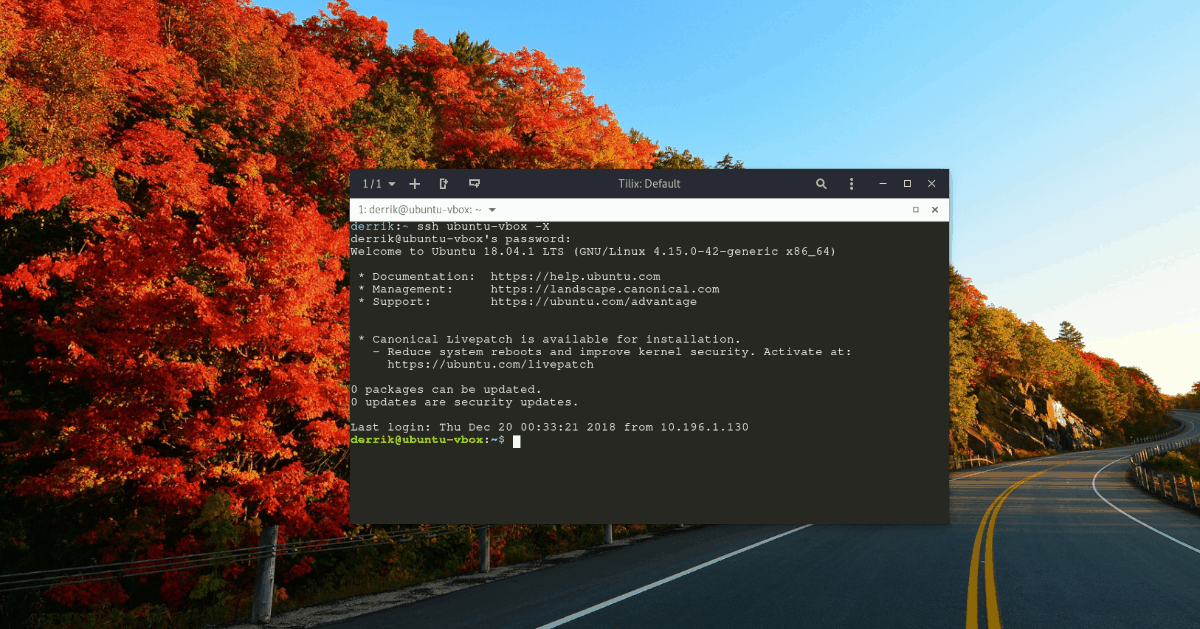
ssh remoteuser@remote-hostname -X
Hvis SSH-serveren din kjører på en port som ikke er standardporten, dvs. port 22, må du spesifisere den i tilkoblingskommandoen. Prøv følgende kommandoeksempel for å få en vellykket forbindelse.
ssh remoteuser@remote-hostname -X -p portnumber
Når en vellykket SSH-tilkobling er opprettet til den eksterne maskinen, kan du eksternt videresende applikasjoner som er installert på serveren til datamaskinens skrivebord ved å kjøre programmet fra terminalen.
For å starte versjonen av Gedit som er installert på SSH-serveren, vil du for eksempel kjøre gedit kommando.
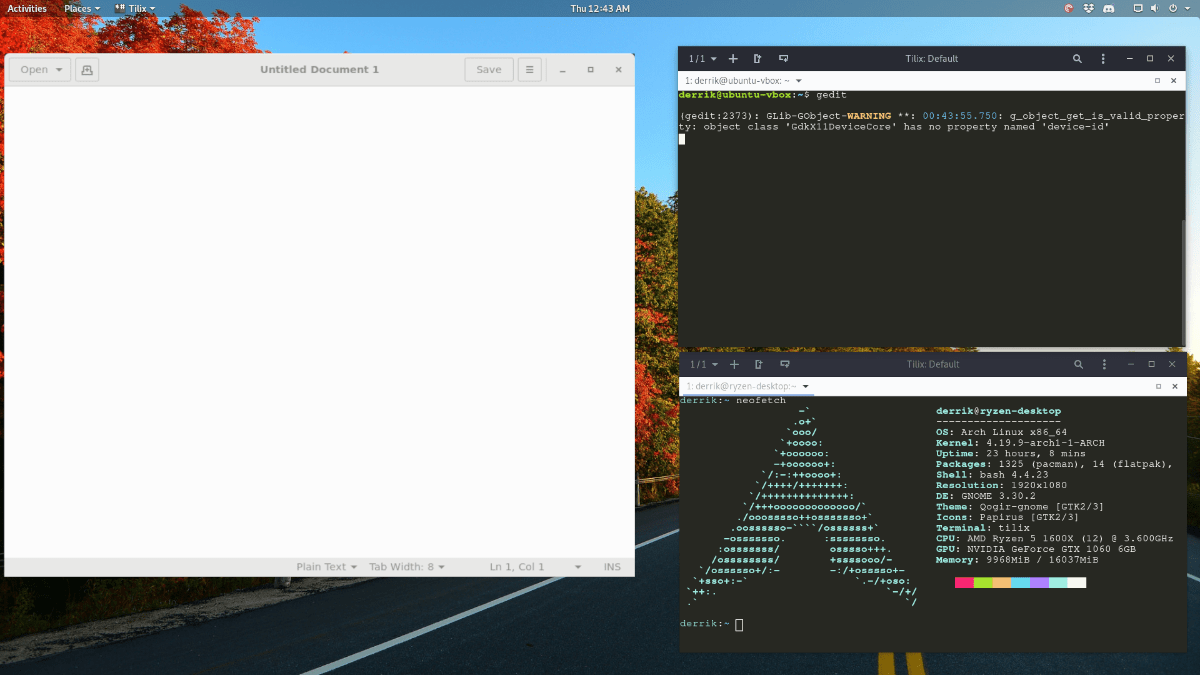
gedit
For Nautilus filbehandler kan du kjøre nautilus kommando.
nautilus
Trenger du å starte mer enn ett program over SSH og X11 videresending? Du må åpne flere SSH-tilkoblinger og jobbe fra hver av dem.
Lukker videresendte programmer
Hvis du vil lukke en åpen applikasjon videresendt over SSH, kan du trykke på Ctrl + C, eller klikk på "lukk" -knappen som alle andre programmer på datamaskinen din.













kommentarer